كيفية إبطاء مقطع فيديو على الكمبيوتر وعلى الإنترنت
يعد تغيير سرعة الفيديو طريقة رائعة لإضافة لمسة احترافية إضافية إلى العرض التقديمي الخاص بك بسهولة. أثناء تحرير مقطع فيديو، قد تحتاج غالبًا إلى تسريعه أو إبطائه. هل تعرف كيفية وضع الفيديو في حركة بطيئة؟
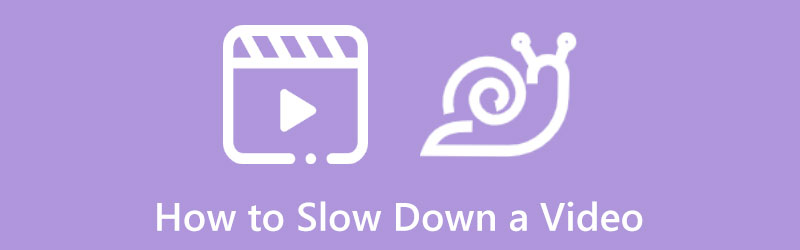
هناك العديد من برامج تحرير الفيديو المفيدة المتوفرة في السوق والتي يمكن أن تساعدك على ضبط سرعة الفيديو على جهاز الكمبيوتر الخاص بك، وiPhone، وiPad، وهاتف Android، وعلى الإنترنت مجانًا. هذا المنصب سوف يرشدك إلى إبطاء الفيديو على أجهزة مختلفة.
- قائمة الدليل
- الجزء 1. إبطاء مقطع فيديو على جهاز الكمبيوتر
- الجزء 2. إنشاء فيديو بالحركة البطيئة عبر الإنترنت مجانًا
- الجزء 3. الأسئلة الشائعة حول كيفية وضع مقطع فيديو بالحركة البطيئة
الجزء 1. كيفية إبطاء مقطع فيديو على أجهزة الكمبيوتر التي تعمل بنظام Windows 11/10/8/7 وMac
عندما تقوم بتحرير مقطع فيديو على جهاز الكمبيوتر الخاص بك وترغب في إنشاء فيديو بطيء الحركة، يمكنك الاعتماد على محرري الفيديو المحترفين أو أدوات تغيير سرعة الفيديو المجانية عبر الإنترنت. هنا في هذا الجزء، نود أن نوصي بثلاث أدوات سهلة الاستخدام لتغيير سرعة الفيديو لتتمكن من إبطاء مقاطع الفيديو الخاصة بك.
إبطاء الفيديو باستخدام Video Converter Ultimate
محول الفيديو في نهاية المطاف هو منتج تحرير وتحويل فيديو شائع وقوي ولديه القدرة على تسريع الفيديو أو إبطائه بسهولة. وهي مجهزة للفرد تحكم في سرعة الفيديو أداة تتيح لك وضع مقطع فيديو بالحركة البطيئة على أجهزة الكمبيوتر التي تعمل بنظامي التشغيل Windows وMac. يمكنك تنزيله مجانًا واتباع الخطوات الموضحة أدناه لجعل تشغيل الفيديو أبطأ.
قم بتشغيل Video Converter Ultimate على جهاز الكمبيوتر الخاص بك، وانقر فوق صندوق الأدوات علامة التبويب لعرض المزيد من الأدوات. قم بالتمرير لأسفل لتحديد موقع تحكم في سرعة الفيديو الأداة وفتحها.

في نافذة وحدة التحكم في سرعة الفيديو المنبثقة، يمكنك النقر فوق أيقونة + الكبيرة في الجزء المركزي لتحميل الفيديو الخاص بك. يتم دعم مقاطع الفيديو بدقة 8K/5K/4K و1080p/720p HD وSD بجميع التنسيقات المستخدمة بشكل متكرر، مثل MP4 وAVI وFLV وMKV وWMV وMOV وM4V والمزيد. لا داعي للقلق بشأن مشكلة تنسيق الفيديو غير المدعوم.
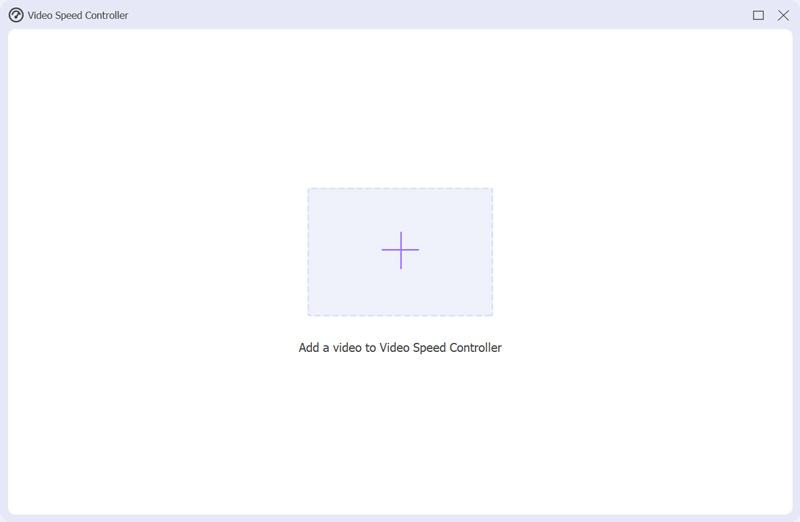
بمجرد تحميل الفيديو الخاص بك، سيقوم مشغل الوسائط المدمج بتشغيله تلقائيًا نيابةً عنك. ضمن نافذة التشغيل، يمكنك رؤية 10 خيارات لسرعة تشغيل الفيديو متوفرة هناك. لوضع مقطع فيديو بالحركة البطيئة، يمكنك اختيار السرعة 0.125X أو 0.25X أو 0.5X أو 0.75X بناءً على حاجتك. يمكنك معاينة تغييرات السرعة مباشرة.

عندما تشعر بالرضا عن سرعة الفيديو التي تم تغييرها، يمكنك تخصيص إعدادات الفيديو والصوت واسم الملف والمجلد الوجهة. بعد ذلك، يمكنك النقر فوق يصدّر زر لحفظ هذا الفيديو بالحركة البطيئة على جهاز الكمبيوتر الخاص بك.

قم بعمل فيديو بالحركة البطيئة على Sony Vegas
سوني فيغاس هو محرر فيديو احترافي تم تصميمه مع العديد من وظائف التحرير المفيدة. إلى جانب ميزات التحرير الأساسية مثل التدوير والقص والاقتصاص، فإنه يسمح لك أيضًا بتغيير سرعة تشغيل الفيديو وإضافة ترجمات ومرشحات وتأثيرات والمزيد. يمكنك الآن اتباع الدليل التالي لتسريع الفيديو أو إبطائه.
قم بتنزيل وتشغيل برنامج Sony Vegas على جهاز الكمبيوتر الخاص بك. انقر على إكسبلورر في الجزء السفلي لفتح نافذة Explorer، ابحث عن الفيديو الذي تريد إبطائه، ثم اسحبه إلى المخطط الزمني.
يمكنك اختيار ضبط معدل تشغيل الفيديو للإطار لوضع الفيديو الخاص بك في حركة بطيئة بسهولة. فقط انقر بزر الماوس الأيمن على الفيديو، واختر ملكيات خيار لعرض نافذة الخصائص.
أعثر على التشغيل الخيار وإبطاء سرعة تشغيل الفيديو هناك. بعد أن تقوم بإبطاء مقطع فيديو إلى سرعة مناسبة على Sony Vegas، يمكنك النقر فوق الزر نعم زر لحفظ التغييرات الخاصة بك.
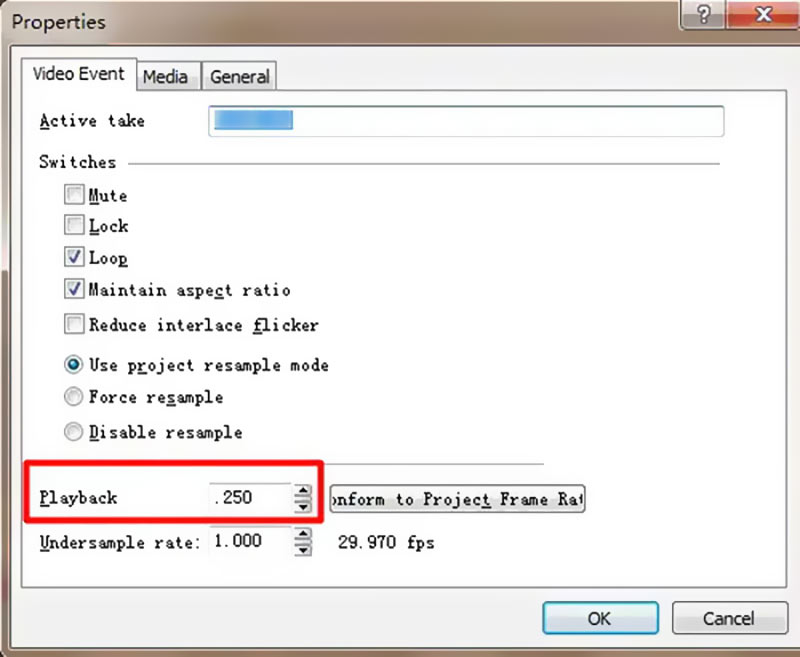
ضع مقطع فيديو بالحركة البطيئة على Mac وiPhone وiPad باستخدام iMovie
كمستخدم لشركة Apple، عندما تريد تحرير مقطع فيديو، يمكنك بسهولة اللجوء إلى محرر الفيديو الافتراضي الخاص به، موفي. تم تثبيته مسبقًا على أجهزة Mac ويمكن تثبيته بحرية على أجهزة iOS لتحرير الفيديو. يمكنك استخدام iMovie لتحويل الفيديو إلى حركة بطيئة.
قم بتشغيل تطبيق iMovie على جهاز Mac الخاص بك وقم باستيراد ملف الفيديو الخاص بك إليه. عندما تدخل إلى iMovie، يمكنك النقر فوق الزر "جديد" لإنشاء مشروع جديد. بعد إضافة مقطع فيديو إليه، يتعين عليك سحب مقطع الفيديو إلى المخطط الزمني لتحريره لاحقًا.
أعلى نافذة المعاينة، يمكنك العثور على الزر والنقر عليه سرعة زر. هنا يمكنك اختيار أي منهما بطيء أو سريع من القائمة المنبثقة "السرعة" لضبط سرعة تشغيل الفيديو حسب حاجتك. فقط اضغط على زر السرعة لضبط السرعة.

يمكنك أيضًا رؤية شريط أصفر يظهر في أسفل الفيديو، ويظهر شريط تمرير السرعة في الأعلى. هنا يمكنك سحب مقبض نطاق السلحفاة أو الأرانب لإبطاء الفيديو بحرية أو تسريعه في iMovie. يمكنك أيضًا استخدام هذا البرنامج لـ إبطاء الفيديو على iPhone.

الجزء 2. كيفية عمل فيديو بالحركة البطيئة عبر الإنترنت مجانًا
عندما تريد إبطاء سرعة تشغيل مقطع فيديو، يمكنك أيضًا الاعتماد على بعض برامج تحرير الفيديو المجانية عبر الإنترنت. ومع ذلك، فإن العديد من أدوات تغيير سرعة الفيديو عبر الإنترنت ستضع علامات مائية على مقاطع الفيديو المعدلة أو لديها بعض القيود على الميزات. مع الأخذ في الاعتبار ذلك، نقدم لك هنا أداتين مفيدتين عبر الإنترنت.
قم بإبطاء مقطع فيديو عبر الإنترنت باستخدام 123APPS
123APPS عبارة عن أداة تحرير فيديو وصوت وPDF متكاملة الميزات عبر الإنترنت. عند دخولك إلى الموقع الرسمي، يمكنك النقر على أدوات الفيديو علامة التبويب ثم انتقل إلى تغيير سرعة الفيديو.
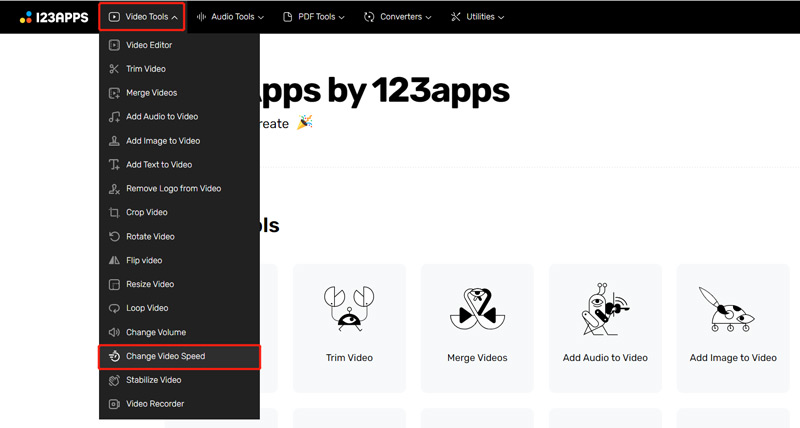
الآن سيتم إرشادك إلى شيء محدد تغيير سرعة الفيديو صفحة. انقر على افتح الملف زر لتحديد وتحميل ملف الفيديو الخاص بك. وهو يدعم ملفات الفيديو MP4، MOV، AVI، و3GP. يُسمح لك هنا أيضًا بإبطاء مقطع فيديو من Dropbox أو Dropbox أو من خلال عنوان URL.
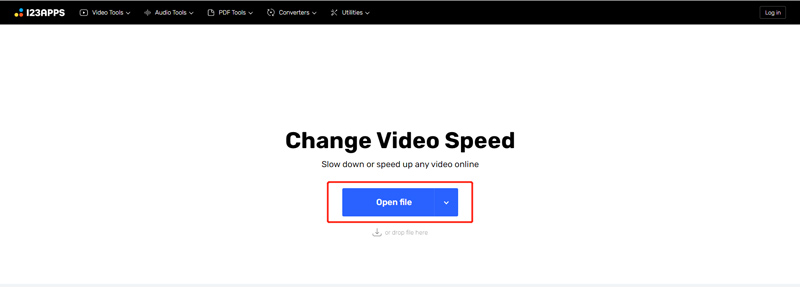
بمجرد تحميل الفيديو، يمكنك سحب شريط التحكم في سرعة الفيديو لتسريع الفيديو أو إبطائه. يُسمح لك بإبطاء الفيديو بسرعة تصل إلى 0.25X.
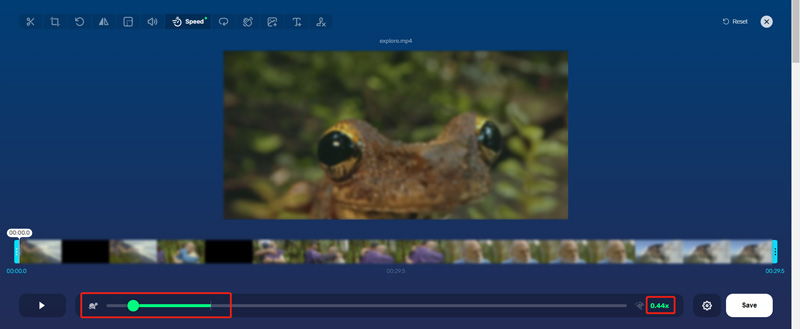
انقر على إعدادات أيقونة بجوار يحفظ زر لاختيار تنسيق الإخراج المناسب. بعد ذلك يمكنك الضغط على يحفظ زر لتنزيل هذا الفيديو بالحركة البطيئة الذي تم إنشاؤه على جهازك.
أنشئ مقطع فيديو بالحركة البطيئة عبر الإنترنت باستخدام Adobe Express
انتقل إلى الموقع الرسمي لبرنامج Adobe Express، وانقر على سمات علامة التبويب، ثم حدد تغيير سرعة الفيديو ميزة. من خلال القيام بذلك، سوف تدخل تغيير سرعة الفيديو مجانًا عبر الإنترنت صفحة.

اضغط على قم بتحميل الفيديو الخاص بك زر لإضافة ملف الفيديو الخاص بك إليه. على الجانب الأيمن من نافذة المعاينة، يمكنك الحصول على خمسة خيارات لضبط سرعة تشغيل الفيديو. يمكنك استخدام أي منهما بطيء أو بطيء للغاية ل ضع الفيديو الخاص بك في حركة بطيئة.
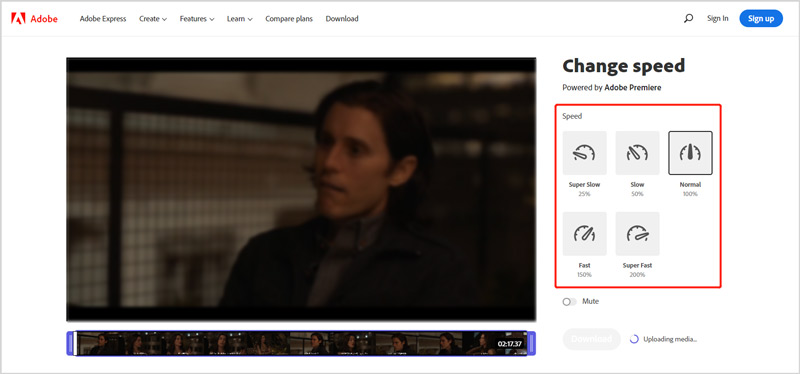
انقر على تحميل زر وقم بتسجيل الدخول إلى حسابك لحفظ هذا الفيديو المعدل على جهازك.
الجزء 3. الأسئلة الشائعة حول كيفية وضع مقطع فيديو بالحركة البطيئة
كيف تصنع فيديو بالحركة البطيئة باستخدام TikTok؟
افتح تطبيق TikTok على جهازك، وانقر على أيقونة + في أسفل الشاشة لبدء إنشاء فيديو جديد. قبل التقاط مقطع فيديو، يمكنك بسهولة النقر على أيقونة السرعة الموجودة على الجانب الأيمن واختيار السرعة المناسبة مثل 0.3X أو 0.5X. يمكنك استخدام السرعة المحددة لإنشاء فيديو بطيء الحركة باستخدام TikTok.
كيف يمكنني إبطاء الفيديو أثناء التشغيل؟
تم تصميم العديد من مشغلات الفيديو بميزة سرعة التشغيل لتتمكن من تغيير سرعة الفيديو بحرية. عندما تشاهد مقطع فيديو، يمكنك النقر فوق نافذة تشغيل الفيديو لرفع زر الإعدادات. انقر عليها ثم اختر سرعة التشغيل المحددة التي تحتاجها من 0.25X و0.5X و0.75X لإبطاء الفيديو.
هل يستطيع VLC إبطاء الفيديو؟
نعم. يحتوي مشغل الوسائط VLC على العديد من ميزات تحرير وتحويل وتسجيل الفيديو. عندما تشاهد مقطع فيديو في VLC، يمكنك النقر فوق قائمة التشغيل العلوية، واختيار خيار السرعة، ثم استخدام هذه الخيارات لتشغيل الفيديو الخاص بك بسرعة أبطأ.
خاتمة
يشارك هذا المنشور خمس طرق سهلة لمساعدتك إبطاء الفيديو على أجهزة مختلفة. إذا كان لا يزال لديك أي أسئلة حول كيفية وضع مقطع فيديو بالحركة البطيئة، يمكنك ترك رسالة لنا.
ما رأيك في هذا المنصب؟ انقر لتقييم هذه المشاركة.
ممتاز
تقييم: 4.8 / 5 (على أساس 187 الأصوات)
ابحث عن المزيد من الحلول
3 طرق بسيطة لتعلم كيفية تسريع مقاطع فيديو TikTok كيفية تسريع الفيديو على iPhone وAndroid وOnline وMac/PC دليل تفصيلي لمعرفة كيفية قص مقاطع الفيديو على TikTok نصائح مفيدة تساعدك على تعلم كيفية قص الفيديو في iMovie كيفية قص مقطع فيديو وقص أجزاء من مقطع فيديو على iPhone تعرف على كيفية تدوير مقطع فيديو وقلبه في مشغل الوسائط VLCالمقالات النسبية
- تحرير الفيديو
- تعرف على كيفية قص مقطع فيديو في Adobe After Effects 2022
- إبطاء مقطع فيديو على iPhone بسهولة [نصيحة إضافية]
- 3 طرق بسيطة لتعلم كيفية تسريع مقاطع فيديو TikTok
- دليل تفصيلي لمعرفة كيفية قص مقاطع الفيديو على TikTok
- نصائح مفيدة تساعدك على تعلم كيفية قص الفيديو في iMovie
- كيفية قص مقطع فيديو وقص أجزاء من مقطع فيديو على iPhone
- مراجعة موجزة لأفضل 5 برامج لصناع الفيديو بالحركة البطيئة
- 4 طرق تتيح لك جعل الفيديو أسرع مرتين بسهولة
- كيفية إبطاء الفيديو وعمل فيديو بطيء الحركة 2022
- أفضل الكاميرات والتطبيقات ذات الحركة البطيئة لإنشاء مقاطع فيديو بطيئة الحركة



